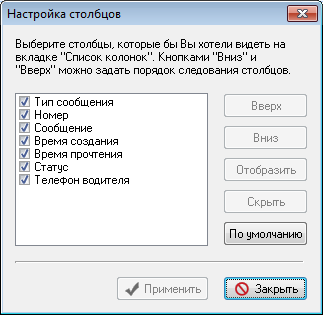Сообщения водителей и диспетчеров
Сообщения у водителей
Водители могут просматривать и отправлять сообщения при помощи Android-приложения для водителей. Подробнее об этом рассказано в разделе "Связь с диспетчером"
Сообщения у диспетчеров
В программе для диспетчеров для обмена сообщениями предусмотрено особое окно, которое можно открыть, щёлкнув по счётчику сообщений на верхней панели главного окна. Этот счётчик начинает моргать при наличии непрочитанных сообщений.

Окно «Сообщения с мобильных телефонов» содержит четыре вкладки для различных групп сообщений:
- «Новые» – не прочитанные диспетчером сообщения;
- «Связь с водителем» – сообщения от диспетчера водителю и от водителя диспетчеру;
- «Система» – сообщения, автоматически созданные программной системой;
- «Все» – все сообщения, в том числе новые.
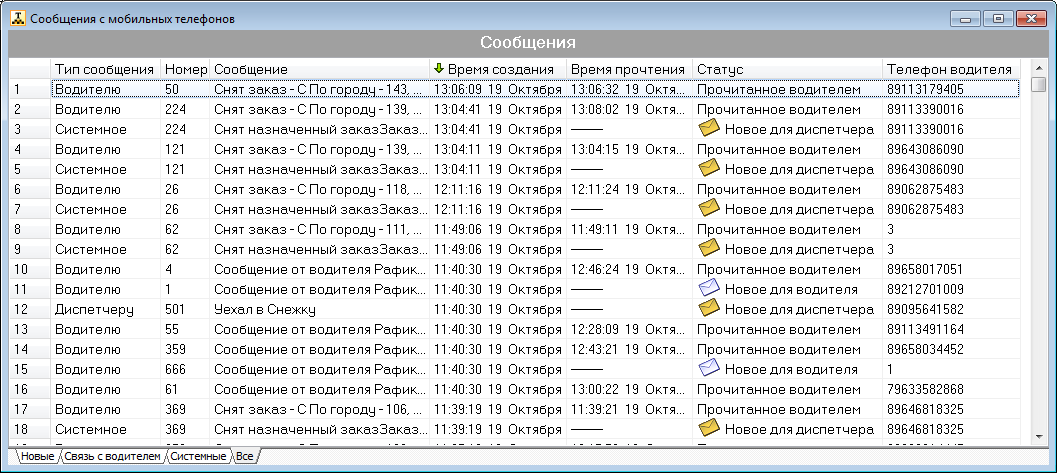
Каждое сообщение имеет один из следующих типов:
- «Водителю» – сообщение для водителя;
- «Диспетчеру» – сообщение для диспетчера;
- «Системное» – сообщение для диспетчера, автоматически сгенерированное системой;
- «SOS» – сообщение с просьбой о помощи от водителя;
- «Фотоотчет» – сообщение об изменении состояния фотоотчета (см.также "Фотоотчеты")
Для того чтобы выполнить с сообщением определенное действие, выделите сообщение в списке, нажмите правую кнопку мыши и в появившемся контекстном меню выберите нужный пункт.

Выберите пункт Прочитать, чтобы отметить сообщение как прочитанное. При этом сообщение исчезнет с вкладки «Новые», но останется на вкладке «Связь с водителем» или «Системные». Этот пункт доступен только для новых сообщений.
Выберите пункт Ответить или Отправить сообщение, чтобы создать новое сообщение. При выборе пункта Ответить сообщение будет отправлено только тому водителю, сообщение которого выделено в списке. Этот пункт доступен только для новых сообщений. Пункт Отправить сообщение позволяет перед созданием сообщения выбрать список водителей, которым оно будет отправлено.

Выберите пункт Перейти на заказ, чтобы выделить в списке заказов в основном окне тот заказ, который сейчас выполняет водитель, отправивший сообщение.
Выберите пункт Запросить фотоотчет чтобы отправить запрос на фотоотчет водителю, от которого получено или которому отправлено сообщение (см.также "Фотоотчеты")
Выберите пункт Открыть фотоотчет чтобы открыть окно просмотра фотоотчета, о котором идет речь в сообщении. Этот пункт доступен только для сообщений с типом «Фотоотчет»
Выберите пункт Колонки, чтобы открыть окно настройки колонок таблицы. В появившемся окне настройте видимость и расположение колонок